Как включить режим упрощенного просмотра Reader в Chrome Android?
Узнайте, как включить режим чтения для статей блога в Chrome Android. Упрощенный вид удалит загроможденный текст и рекламу для более четкого просмотра.
Я читаю и потребляю много контента в Интернете. Особенно блоги и новостные сайты, чтобы держать меня в курсе последних тенденций. В последние годы я заметил, что большинство этих новостных веб-сайтов изводят своих пользователей и портят им опыт просмотра из-за нерелевантных всплывающих окон, бесполезных статей и навязчивой рекламы. Поэтому я искал способ избежать этих раздражающих элементов. Наконец, я нашел решение в опции «Показать упрощенное представление».
Программы для Windows, мобильные приложения, игры - ВСЁ БЕСПЛАТНО, в нашем закрытом телеграмм канале - Подписывайтесь:)
Упрощенное представление – это представление Chrome Reader, которое изменяет внешний вид веб-сайта и облегчает его просмотр.
Опция упрощенного просмотра доступна только на поддерживаемых веб-сайтах. Вы также можете изменить форматирование текста, размер, цвет фона, размер шрифта и общий вид упрощенного текста.
Самым большим преимуществом использования режима чтения Chrome является возможность читать, не отвлекаясь от навязчивой рекламы. Загружаются только основная статья и соответствующие изображения, все остальное блокируется.
Узнайте, как включить режим чтения в Chrome Android с опцией упрощенного просмотра:
Как включить режим чтения в Chrome Android?
Включить упрощенное представление, также известное как представление chrome reader, довольно просто и легко. Просто установите флажок, который ведет к панели параметров, которая показывает вариант упрощенного просмотра.
Вот шаги, чтобы включить режим чтения в Chrome Android:
- Запустите Chrome для Android.
- Нажать на
 значок меню для параметров.
значок меню для параметров. - В доступном списке выберите меню «Настройки».
- Прокрутите вниз и коснитесь меню специальных возможностей.
- Установите флажок для упрощенного просмотра веб-страниц.
- Откройте любой веб-сайт или новостную статью в Chrome для Android.
- Нажмите на панель внизу с надписью «Показать упрощенный вид».
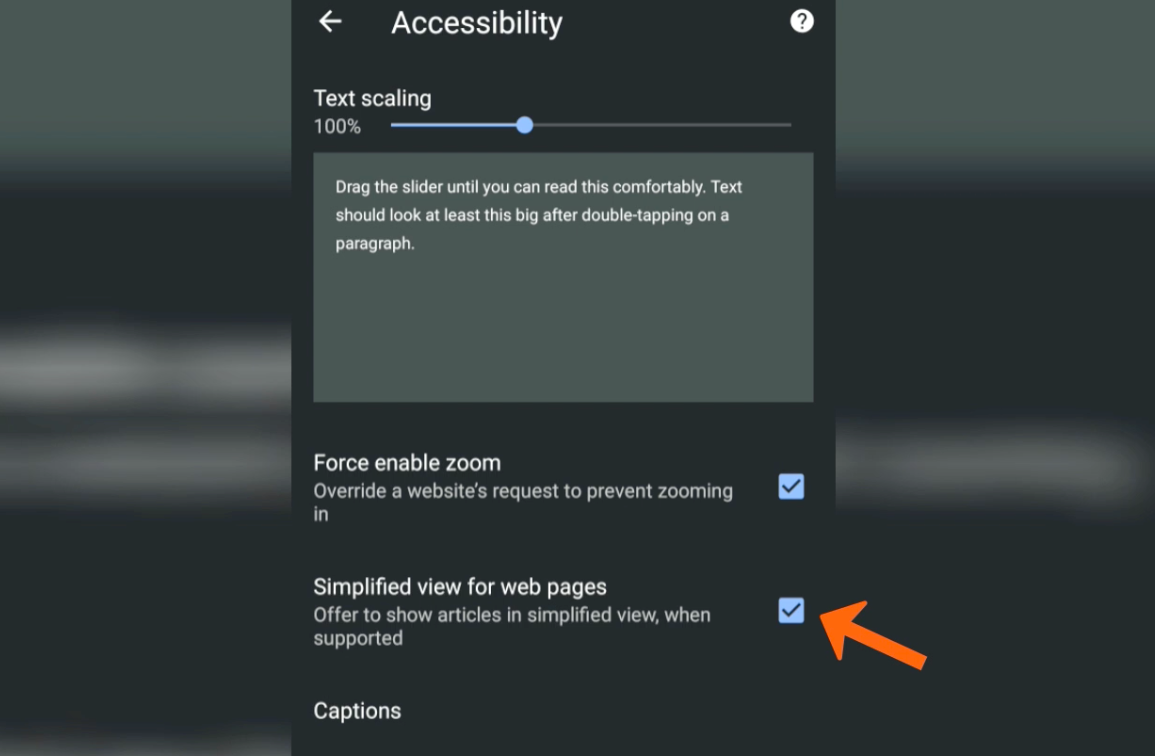
Статья или новая страница автоматически загрузятся в режиме чтения Chrome.
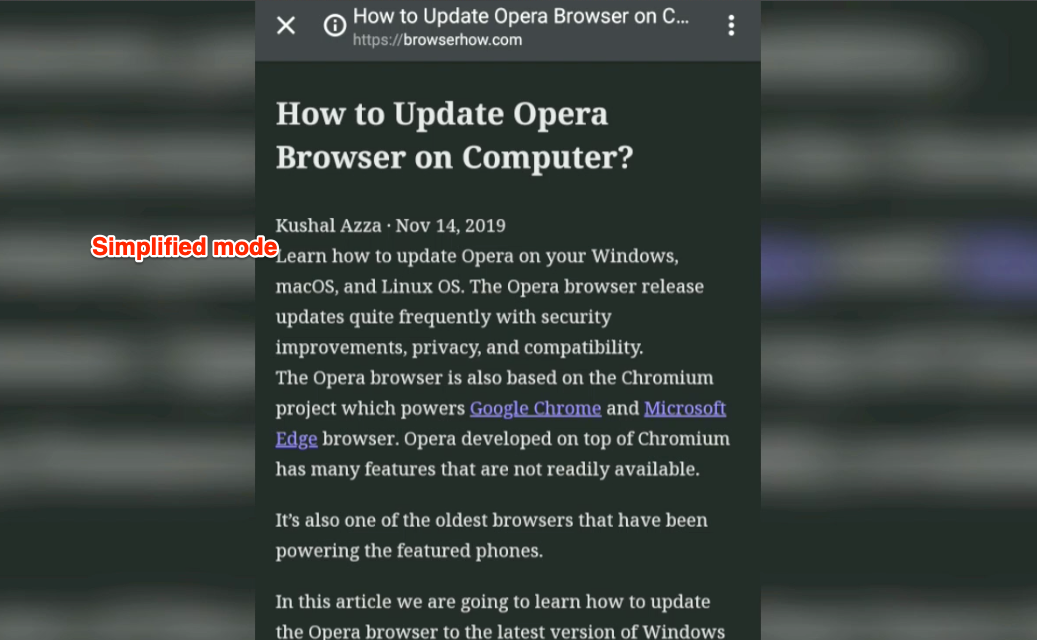
Если вы хотите изменить внешний вид, например цвет фона, тип шрифта, масштабирование размера текста и т. Д. Нажмите на
![]() меню в упрощенном режиме просмотра и выберите меню Внешний вид, которое приводит к настройкам.
меню в упрощенном режиме просмотра и выберите меню Внешний вид, которое приводит к настройкам.
Я считаю, что упрощенный режим просмотра или чтения лучше всего использовать на новостном веб-сайте, засыпанном всякими глупыми всплывающими окнами и нерелевантной рекламой.
Как отключить упрощенный просмотр Chrome Android?
Параметры показа упрощенного просмотра будут появляться на каждом действующем веб-сайте, который может быть включен для просмотра читателем. Иногда это становится раздражающим, а также занимает мало места. Следовательно, вы всегда можете остановить панель просмотра читателя в Chrome Android.
Вот шаги, чтобы отключить упрощенный просмотр (или режим чтения) в Chrome Android:
- Запустите Chrome для Android.
- Нажать на
 значок меню для параметров.
значок меню для параметров. - В доступном списке выберите меню «Настройки».
- Прокрутите вниз и коснитесь меню специальных возможностей.
- Снимите флажок для упрощенного просмотра веб-страниц.
Это отключит хромированную нижнюю панель упрощенного просмотра, а также не загрузит страницу в режиме чтения на Android.
Видео об упрощенном режиме чтения в Chrome Android
Видеоурок по включению режима упрощенного чтения в Chrome для Android. Эти настройки не режут глаза, а также блокируют навязчивую рекламу и элементы страниц на веб-сайте.
Надеюсь, вам понравилось видео. Если да, не забудьте подписаться на наш канал.
Итог: Chrome Android Show упрощенный вид
Режим чтения Chrome – действительно полезная функция, которая делает просмотр в мобильном браузере менее болезненным. Вы можете читать длинные материалы, не напрягая глаз. Это также устраняет бесполезные всплывающие окна и рекламные баннеры, отвлекающие от чтения.
После того, как я начал использовать представление Chrome Reader, чтение стало для меня таким простым и эффективным. Для тех, кто много читает каждый день, режим чтения в Chrome спасает жизнь. Слава богу, что такая фича есть !!
Подобная опция недоступна в браузере Chrome на компьютере. Я хочу, чтобы разработчики Chrome добавили функцию включения режима чтения или упрощенного просмотра даже в браузере настольного компьютера. Однако режим чтения доступен в браузерах Safari и Firefox.
Вам нравится режим чтения в Chrome android? Что вам больше всего нравится в этой функции? Как часто вы им пользуетесь?
Наконец, вот рекомендуемые веб-браузеры для вашего компьютера и мобильного телефона, которые вам стоит попробовать.
Программы для Windows, мобильные приложения, игры - ВСЁ БЕСПЛАТНО, в нашем закрытом телеграмм канале - Подписывайтесь:)





